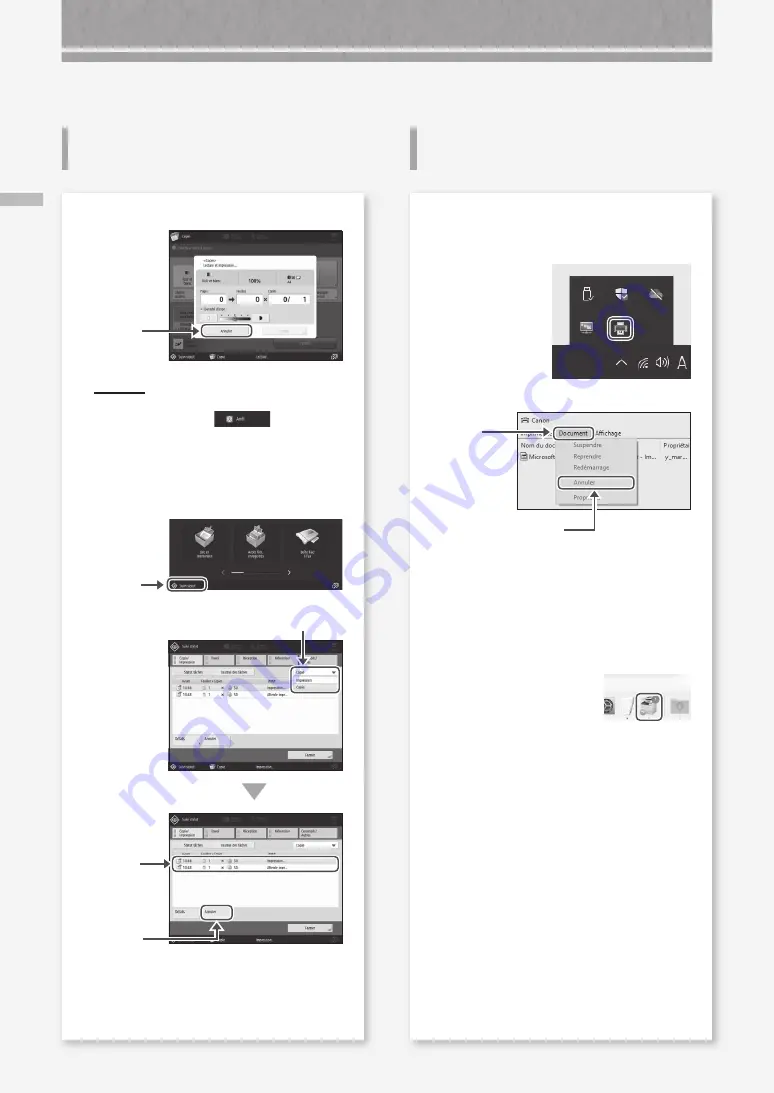
70
A
nnula
tion d'une tâche de c
opie/A
nnula
tion d'une tâche d'impr
ession
Annulation d'une tâche de
copie
Annulation d'une tâche
d'impression
Annulation de tâches de copie ou d'impression
Pour arrêter l'alimentation papier
Appuyez
À NOTER
Vous pouvez également arrêter l'alimentation en
papier en appuyant sur
.
Pour annuler une tâche de copie en
attente de sortie
4.
Appuyez
2.
Sélectionnez [Copie] dans la liste déroulante.
3.
Sélectionnez
la tâche
de copie
que vous
souhaitez
annuler.
1.
Appuyez
5.
Appuyez sur [Oui].
Système d'exploitation Windows
1.
Double-cliquez sur l'icône de l'imprimante, dans
l'écran de l'ordinateur.
2.
Sélectionnez le fichier que vous souhaitez annuler.
3.
Cliquez
4.
Sélectionnez [Annuler].
5.
Cliquez sur [Oui].
Pour Mac OS
1.
Cliquez sur l'icône de l'imprimante située dans le
Dock, dans l'écran de l'ordinateur.
2.
Sélectionnez le fichier que vous souhaitez annuler.
3.
Cliquez sur [Supprimer].
















































